通常情况,win10系统桌面背景是统一样式,没有什么特别的,有些用户觉得不好看,没什么个性,想要重新修改一下桌面背景,打造属于个人特色的电脑桌面。但是win10系统在何处设置桌
通常情况,win10系统桌面背景是统一样式,没有什么特别的,有些用户觉得不好看,没什么个性,想要重新修改一下桌面背景,打造属于个人特色的电脑桌面。但是win10系统在何处设置桌面背景?关于此疑问,接下来教程详解一下设置方法。
推荐:win10专业版系统
1、打开电脑,点击左下角的开始,点击设置。
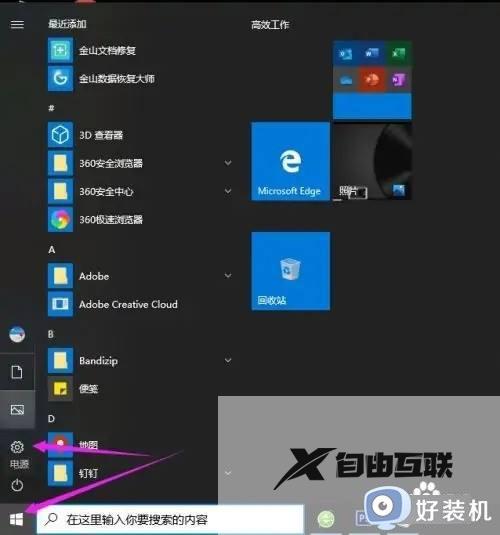
2、在Windows设置中,点击个性化。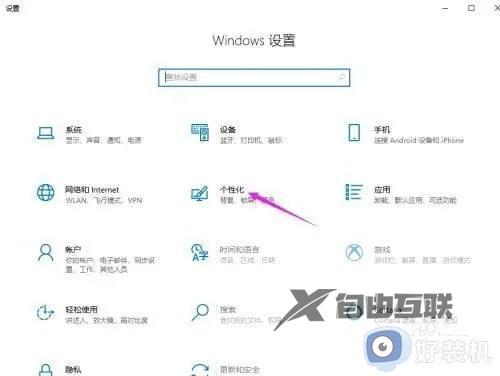
3、点击左侧的背景。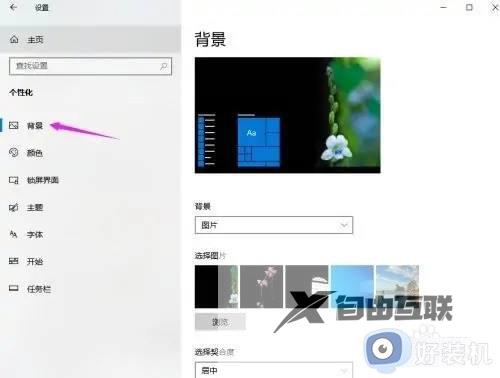
4、在背景下面的选择图片中,点击浏览。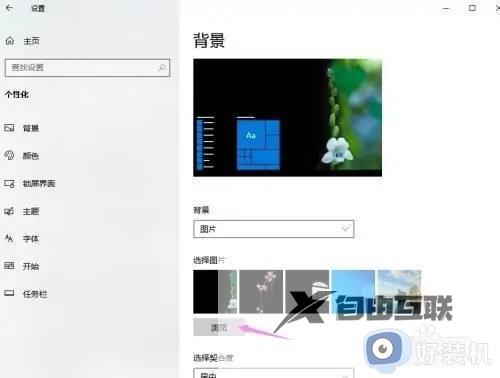
5、返回到电脑桌面,壁纸就被更换了。
上述介绍win10系统设置桌面背景的方法,有一样需求的,一起参考教程步骤进行操作。
【本文转自:韩国服务器 https://www.68idc.cn 复制请保留原URL】